Consolidation avec partage d’un port physique par plusieurs instances
Vous pouvez activer et désactiver le filtrage VLAN sur une interface selon vos besoins. Par exemple, pour configurer plus de 100 VLAN sur une instance, attribuez une interface physique dédiée à cette instance et désactivez le filtrage VLAN sur cette interface. Activez le filtrage VLAN sur les instances qui partagent une interface physique, afin qu’une instance ne puisse pas voir le trafic d’une autre instance.
Remarque : Le filtrage VLAN n’est pas un paramètre global sur l’appliance. Vous activez ou désactivez le filtrage VLAN sur une interface, et le paramètre s’applique à toutes les instances associées à cette interface. Si le filtrage VLAN est désactivé, vous pouvez configurer jusqu’à 4 096 VLAN. Si le filtrage VLAN est activé, vous pouvez configurer jusqu’à 63 VLAN balisés sur une interface 10G et jusqu’à 32 VLAN balisés sur une interface 1G.
Dans l’exemple suivant, les instances font partie de plusieurs réseaux.
- L’interface 1/1 est affectée en tant qu’interface de gestion à toutes les instances. L’interface 0/1 est affectée au service de gestion, qui fait partie du réseau interne 10.1.1.x.
- Les instances 2 et 3 de NetScaler se trouvent sur le réseau 10.1.200.x et les instances 4, 5, 6 et 7 se trouvent sur le réseau 10.1.3.x. Les instances 2 et 3 disposent chacune d’une interface physique dédiée. Les instances 4 et 7 partagent l’interface physique 1/7, et les instances 5 et 6 partagent l’interface physique 10/4.
- Le filtrage VLAN est activé sur l’interface 1/7. Le trafic pour l’instance 4 est balisé pour le VLAN 4, et le trafic pour l’instance 7 est balisé pour le VLAN 7. Par conséquent, le trafic pour l’instance 4 n’est pas visible pour l’instance 7. Inversement, le trafic pour l’instance 7 n’est pas visible pour l’instance 4. Un maximum de 32 VLAN peuvent être configurés sur l’interface 1/7.
- Le filtrage VLAN est désactivé sur l’interface 10/4, de sorte que vous pouvez configurer jusqu’à 4 096 VLAN sur cette interface. Configurez les VLAN 500 à 599 sur l’instance 5 et les VLAN 600 à 699 sur l’instance 6. L’instance 5 peut voir le trafic de diffusion et de multidiffusion provenant du VLAN 600—699, mais les paquets sont abandonnés au niveau logiciel. De même, l’instance 6 peut voir le trafic de diffusion et de multidiffusion du VLAN 500—599, mais les paquets sont abandonnés au niveau logiciel.
La figure suivante illustre le cas d’utilisation précédent.
Figure 1. Topologie réseau d’une appliance SDX avec service de gestion et instances NetScaler distribuées sur les réseaux
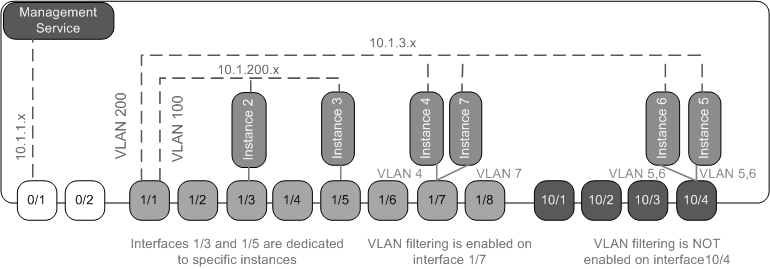
Le tableau suivant répertorie les noms et les valeurs des paramètres utilisés pour le provisionnement des instances NetScaler 7 et 4 dans cet exemple.
| Nom du paramètre | Valeurs pour l’instance 7 | Valeurs pour l’exemple 4 |
|---|---|---|
| Nom | vpx7 | vpx4 |
| Adresse IP | 10.1.3.7 | 10.1.3.4 |
| Masque réseau | 255.255.255.0 | 255.255.255.240 |
| Gateway | 10.1.3.1 | 10.1.3.1 |
| Fichier XVA | NS-VPX-XEN-10.0-51.308.a_nc.xva | NS-VPX-XEN-10.0-51.308.a_nc.xva |
| Licence de fonctionnalité | Platine | Platine |
| Profil de l’administrateur | ns_ns_root_profile | ns_ns_root_profile |
| Nom d’utilisateur | vpx4 | vpx4 |
| Mot de passe | Sdx1 | Sdx1 |
| Confirm Password | Sdx1 | Sdx1 |
| Accès Shell/Sftp/Scp | Vrai | Vrai |
| Mémoire totale (Mo) | 2048 | 2048 |
| Jetons #SSL | 1 | 1 |
| Débit (Mbits/s) | 1000 | 1000 |
| Paquets par seconde | 1000000 | 1000000 |
| UC | Partagé | Partagé |
| Interface | 1/1 et 1/7 | 1/1 et 1/7 |
| NSVLAN | 200 | 200 |
Pour provisionner les instances NetScaler 7 et 4 dans cet exemple
- Dans l’ongletConfiguration, dans le volet de navigation, développez NetScaler Configuration, puis cliquez sur Instances.
- Dans le volet Instances de NetScaler, cliquez sur Ajouter.
- Dans l’assistant de mise en service de NetScaler, suivez les instructions de l’assistant pour définir les paramètres selon les valeurs indiquées dans le tableau précédent.
- Cliquez sur Créer, puis sur Fermer. L’instance NetScaler que vous avez provisionnée apparaît dans le volet Instances de NetScaler.